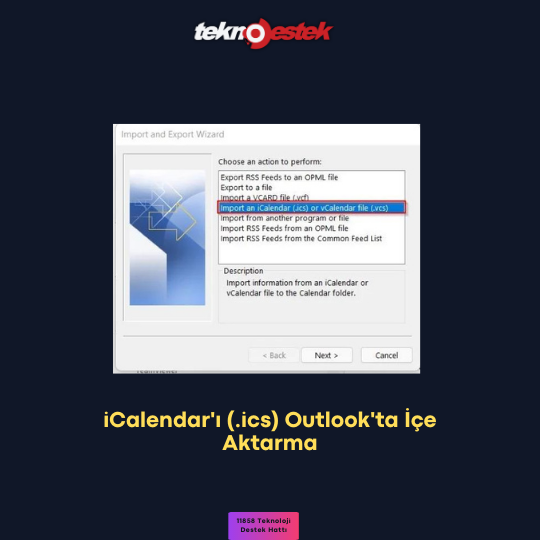Makalemizde iCalendar’ı (.ics) Outlook’ta içe aktarma hakkında sizi bilgilendirmekteyiz.
CS dosyasını Outlook’a eklemek basittir ve bunu yapmak için Outlook takvim içe aktarma özelliğini kullanabilirsiniz.
Bu özellik Web için Outlook’ta da mevcuttur, böylece birkaç dakika içinde etkinlik ekleyebilirsiniz.
iCalendar’ı (.ics) Outlook’ta İçe Aktarma
Takvim, Outlook’taki en önemli bileşenlerden biridir, bu nedenle birçok kullanıcının ICS dosyalarını Outlook’a aktarmak istemesi şaşırtıcı değildir.
Kullanıcılar, ICS dosyalarını kullanarak başka bir uygulamada yapılan farklı takvim etkinliklerine erişebilir. Bu son derece yararlı olabilir, bu nedenle bugünkü kılavuzda size bu dosyaları nasıl düzgün bir şekilde içe aktaracağınızı göstereceğiz.
ICS dosyası nedir?
- ICS dosyası, iCalendar dosyası anlamına gelir.
- Bunlar, takvim etkinliklerini içeren düz metin dosyalarıdır.
- Diğer kişilere toplantı istekleri göndermek için kullanılırlar.
- Çeşitli takvim uygulamalarıyla uyumlu olduklarından, sizin veya iş arkadaşlarınızın kullandığı takvim uygulamasından bağımsız olarak etkinlikleri kolayca düzenleyebilir ve planlayabilirsiniz.
Outlook, ICS dosyalarını kabul ediyor mu?
Outlook, kutudan çıktığı haliyle ICS dosyalarını tam olarak destekler.
ICS dosyalarının bir avantajı, çeşitli takvim uygulamaları, hizmetleri ve bilgisayar platformlarıyla uyumluluklarıdır.
ICS dosyalarını destekleyerek, etkinlik düzenleyicisinin kullandığı platform, takvim hizmeti veya uygulamadan bağımsız olarak etkinlikleri Outlook’a aktarabilirsiniz.
Outlook giriş için https://outlook.live.com/owa/ tıklayınız.
Bu, farklı platformlar veya uygulamalar kullanılmasına rağmen etkinliklerin sorunsuz bir şekilde düzenlenmesine olanak tanır.
Bir ICS dosyasını Outlook takvimine nasıl aktarırım?
1.Outlook uygulamasındaki içe aktarma özelliğini kullanın
Outlook’ta Dosya’ya gidin ve ardından Aç ve Dışa Aktar’ı seçin. Ardından, İçe/Dışa Aktar’ı seçin.
iCalendar’ı (.ics) Outlook’ta İçe Aktarma Adımları
Bir iCal (.ics) veya vCalendar (.vcs) içe aktar seçeneğini seçin ve İleri’ye tıklayın.
PC’nizde ICS dosyasını bulun ve seçin.
Yeni iletişim kutusu göründüğünde, İçe Aktar’ı tıklayın.
iCalendar’ı (.ics) Outlook’ta İçe Aktarma Yöntemi
Gördüğünüz gibi, ICS’yi Outlook’a aktarmak oldukça basittir ve birkaç dakika içinde yapılabilir. iCalendar’ı (.ics) Outlook’ta içe aktarma adımlarıdır.
Sık sık birden fazla takvimle çalışıyorsanız, Takvim tatilleri göstermiyorsa ne yapmanız gerektiğine dair bir rehberimiz var, bu yüzden mutlaka kontrol edin.
Randevulardan bahsetmişken, Outlook Takvim randevusunu başka bir güne kolayca kopyalayabilirsiniz ve süreci diğer kılavuzlarımızdan birinde açıkladık.
2.Web için Outlook’a aktarın
Web için Outlook’u açın.
Takvim’e gidin ve Takvim ekle’yi tıklayın.
Dosyadan yükle’ye tıklayın ve Gözat’ı seçin.
İstediğiniz ICS dosyasını seçin.
Takviminizi seçin ve İçe Aktar’ı tıklayın.
Outlook web istemcisinde ICS dosyasını bu şekilde ekleyebilirsiniz. İşlem basit ve basittir ve sadece birkaç dakika sürer.
Gördüğünüz gibi, Outlook’ta ICS’yi içe aktarmak oldukça kolaydır ve birkaç dakika içinde yapılabilir. Bazı durumlarda, iCalendar dosyasını yalnızca çift tıklatarak Outlook’a bile ekleyebilirsiniz.
İlişkili makaleler;